在Debian系统中,配置代理服务器实现上网
AI-摘要
Tianli GPT
AI初始化中...
介绍自己
生成本文简介
推荐相关文章
前往主页
前往tianli博客
在工作中,有时会遇到需要从Github拉取资源,而国内服务器网络环境常常访问失败,以下是解决办法。
思路:
在自己电脑上开好代理工具,然后通过本地代理加速访问网站。
一、开启本地代理
打开本地电脑的代理工具,确保电脑已经开启代理,记得开允许局域网,不然的话只有本地能用。

二、进行端口映射
本机打开cmd,输入以下命令
ssh -vvv -N -R 7890:localhost:7890 -p <远程服务器端口号> <username>@<server_ip>-vvv:输出调试信息;-N:不执行远程命令,只建立 SSH 连接并进行端口转发;
-R 7890:localhost:7890:将远程服务器上的 7890 端口绑定到本地的 7890 端口;
-p:指定远程服务器ssh端口,若为默认的22可不写
如果服务器为Nat机需要更换 -R 后的端口为公网端口
三、手动修改配置文件
1、使用编辑器打开网络配置文件:sudo nano /etc/environment
2、在文件的末尾添加下面的内容,以设置HTTP和HTTPS代理服务器:
http_proxy="http://proxy_server_ip:proxy_server_port/"
https_proxy="https://proxy_server_ip:proxy_server_port/"将"proxy_server_ip"替换为实际的代理服务器IP地址,将"proxy_server_port"替换为代理服务器的端口号。如果代理服务器需要身份验证,可以在URL中添加用户名和密码。
3、保存并关闭文件,然后重新加载环境变量:source /etc/environment
4、配置APT软件包管理器使用代理服务器:sudo nano /etc/apt/apt.conf
5、添加以下行,将APT指令路由到代理服务器上:
Acquire::http::Proxy "http://proxy_server_ip:proxy_server_port/";
Acquire::https::Proxy "https://proxy_server_ip:proxy_server_port/";同样,将"proxy_server_ip"替换为实际的代理服务器IP地址,将"proxy_server_port"替换为代理服务器的端口号。
6、保存并关闭文件。
本文是原创文章,采用 CC BY-NC-ND 4.0 协议,完整转载请注明来自 WaNG
评论
隐私政策
你无需删除空行,直接评论以获取最佳展示效果